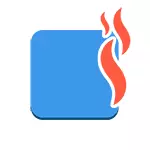
בהתחלה, זה יהיה על איך פשוט להשבית את מפתח Windows על המקלדת, כך שהוא לא מגיב ללחוץ (ובכך להשבית את כל מקשי הקטנים עם השתתפותו), ולאחר מכן את הניתוק של כל שילובי מפתח בודדים שבהם נוכחות נצח . כל אלה צריכים לפעול ב- Windows 7, 8 ו- 8.1, וכן ב- Windows 10. ראה גם: כיצד נתק את מקש Windows במחשב נייד או במחשב.
כיבוי מפתח Windows באמצעות עורך הרישום
כדי להשבית את מפתח Windows בלוח המקשים או המחשב הנייד, הפעל את עורך הרישום. מהר יותר לעשות זאת (עד למקשים חמים לעבוד) על ידי לחיצה על השילוב של Win + R, ולאחר מכן חלון "הפעלה" יופיע. הזן את regedit ולחץ על Enter.
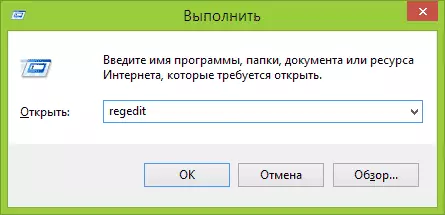
- ברישום, פתח את הקטע (כך שנקרא תיקיות בצד שמאל) HKEY_CURRENT_USER \ Software \ Microsoft \ Windows \ CurrentVersion \ Policies \ Explorer (אם אין תיקייה Explorer במדיניות, ולאחר מכן לחץ על המדיניות לחץ לחיצה ימנית, בחר "צור סעיף "ושם IT Explorer).
- עם קטע ייעודי של Explorer, לחץ באמצעות לחצן העכבר הימני בעורך הרישום של התחומים הימניים, בחר באפשרות "צור" - "DWORD 32 סיביות" ואת שם זה nowinkeys.
- על ידי לחיצה עליה פעמיים, הגדר את הערך 1.

לאחר מכן, באפשרותך לסגור את עורך הרישום ולהפעיל מחדש את המחשב. עבור המשתמש הנוכחי, מקשי Windows וכל שילובי העקש לא יעבוד.
ניתוק מפתחות מפתח חמים נפרדים
אם אתה צריך להשבית מקשים חמים ספציפיים עם לחצן Windows, באפשרותך גם לעשות זאת בעורך הרישום, ב- HKEY_CURRENT_USER \ Software \ Microsoft \ Windows \ CurrentVersion \ Explorer \ מתקדם
הולך לסעיף זה, לחץ באמצעות לחצן העכבר הימני על אזור הפרמטרים, בחר "צור" - "פרמטר מחרוזת להרחבה" ושם זה בוטח.

לחץ פעמיים על פרמטר זה והזן את האותיות בתחום הערך, מקשי הקיצור אשר יושבתו. לדוגמה, אם אתה נכנס EL ואז להפסיק לעבוד עם Win + E שילובים ו Win + L (נעל מסך).
לחץ על אישור, סגור את עורך הרישום והפעל מחדש את המחשב כדי לשנות את השינויים ייכנסו לתוקף. בעתיד, אם אתה צריך להחזיר הכל כפי שזה היה, רק למחוק או לשנות את הפרמטרים שאתה יוצר ברישום של Windows.
